
清单 0 秒变成思维导图?这个 Chrome 插件做得到 | 领客专栏 · 電腦玩物
A 君注:之前我们安利过 Mindnode、Exobrain、Mindly、DrawExpress Diagram 等多款思维导图应用。但有些朋友表示,不知道如何入门比较好。于是今天 AppSo(微信号 appsolution)就推荐一款能 Chrome 插件,它的亮点是,把你的清单同步转换成思维导图。那么就来看看这款让你无阻碍做出思维导图的工具吧。
昨天才介绍完「活用 Mindomo,在清单思考与心智图思考间自由转换」,获得很多朋友的回响,抛砖引玉的结果,马上有网友 Y.C. PAN 推荐我也试试看另外一款日本开发,最新推出的一个极简构思专用 Google Chrome 插件:「 MindMap Tab 」。
「 MindMap Tab 」有什么特色呢?首先他本质上是一个纯文字清单工具,但加入了一个特殊的设计:那就是当我们在左方列出多层级清单时,右方会同步展示出他的思维导图样貌。所以不仅像我前一篇文章的工具那样可以自由转换,还能让清单思考与图像思考在双画面同步进行。
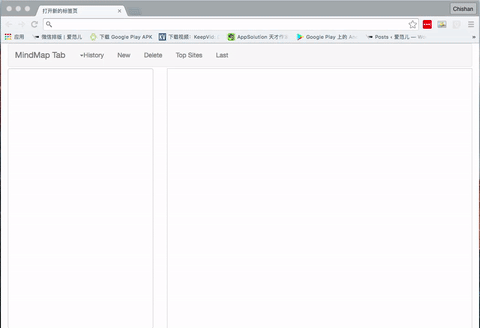
其实论功能来说,「MindMap Tab」非常简单甚至可以说是简陋,没有其他进一步管理或美化的功能,但是相对来说让我们专注在快速列出清单内容上。
最后「MindMap Tab」还有一个特色,这是一个「Google Chrome 新分页」。说到这里它的用途就豁然开朗了,这个工具要帮助我们即使在上网工作时,每次打开新分页就能在清单与思维导图同步展示的画面中,接续进行思考工作。
下面的影片,我搭配旁白解释了「MindMap Tab」的使用流程,以及如何帮助我们随时思考的应用情境。
1. 把思维导图放到新标签页
在 Google Chrome 浏览器安装「MindMap Tab」,打开新标签页你就能获得这个极简的思考工具。
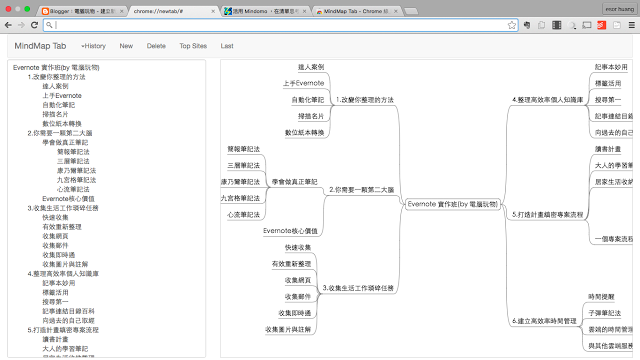
2. 类似 WorkFlowy 的极简清单风格
「MindMap Tab」的使用方法很简单,在左方的空白栏位建立我们的思考清单,用「 Tab 」按键设定清单的层级。
右方同一时间,就会展示出清单的思维导图面貌,让我们文字与图像思考同步开启,刺激更多不同想法。
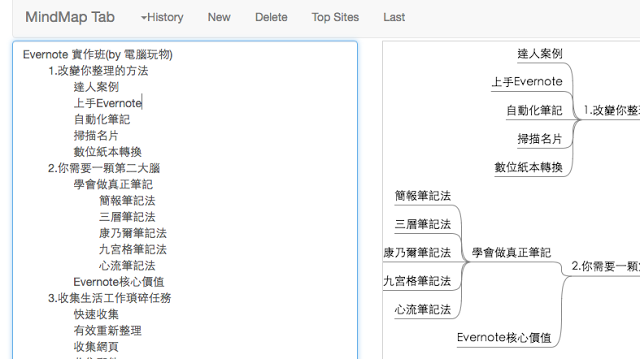
3. 还可以把常用网站作成思维导图
既然是新标签页,「 MindMap Tab 」也保留了常用网站功能。点击上方的「 Top Sites 」,会把我们的常用网站也变成清单,并且变成可以点击的思维导图。
如果你想自定义常用网站,只要依据相同语法,在左方清单进行修改即可。
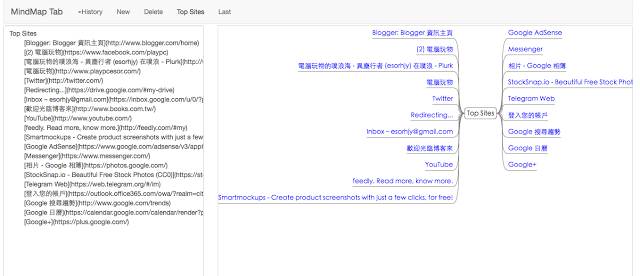
4. 自动储存清单,随时读取本机旧清单
「MindMap Tab」上输入的清单内容都是即时储存在本机电脑中,我们可以随时利用上方的「History」列表来翻查,找出之前思考到一半的旧清单。
就是这么简单,但我很喜欢这样快速简单的思考风格,而把思考笔记放在新标签页,对于云端工作时随时需要组织一些灵感也有帮助,或许这也是适合你的菜,推荐喜爱思维导图与清单思考的朋友。
文章授权转自電腦玩物,原文链接:極簡構思工具! MindMap Tab 清單與心智圖同步想像
本文由让手机更好用的 AppSo 精选推荐,关注微信号 appsolution,回复「思维导图」、「思考」获得更多效率工具推荐。
















